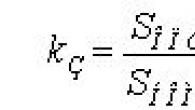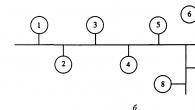Добър ден, скъпи посетители на сайта! Тази публикация ще бъде разгледана в Google Webmaster Panel - Google Search Console. По -рано вече писах за същия инструмент за уебмастъри от Yandex, можете да прочетете за него. След като прочетете статията до края, ще разберете защо и как да добавите конзола за търсене на уебсайт, а също така ще разгледате всички инструменти в панела Google Webmaster Tools.
Защо Google Инструменти за уеб администратори?
Като добавите уебсайт към Google Webmaster Tools, можете:
- анализирайте заявките за търсене, чрез които потребителите идват на вашия сайт от резултатите от търсенето;
- преглед на статистиката за индексиране;
- Получавайте сигнали за грешки при обхождане на роботи, проблеми със сигурността и индексирането;
- разберете кои страници са слабо показани на мобилни устройства;
- следвайте профила на връзката - външни и вътрешни връзки;
- добавете файловете Robots.txt и Sitemap.xml към конзолата на Google;
- изпраща заявки за принудително индексиране на URL адреси.
Как да добавите уебсайт към Google Webmaster
Преди да регистрирате сайт с Google Search Console, отворете пощата си на адрес gmail.com. Инструкции за създаване на поща на Google можете да намерите тук
За да влезете в Google Webmaster, следвайте връзката https://www.google.com/webmasters/tools/home?hl=ru
На страницата, която се отваря, ще бъдете помолени да потвърдите собствеността на сайта. Правим всичко според инструкциите:

В процеса на писане на инструкциите добавям новия си уебсайт към уеб администратора на Google, така че не се свързвам с него. В първия параграф кликнете върху връзката и запишете файла на компютъра си. След това, по удобен за вас начин, го качете в папката public_html на сайта. Обикновено изтеглям всички файлове чрез. Програмата не е трудна за работа. Ако сте по -свикнали с обикновен панел на хостинг, изтеглете го чрез него. За да проверите дали сте изтеглили файла там, следвайте връзката във втория параграф. Ако страницата се отвори и всичко работи, кликнете върху бутона „Потвърди“.
С добавянето на сайта подредени. Сега нека разгледаме лентата с инструменти на Google и нейната функционалност.
Основни инструменти за уеб администратори в Google Search Console
Съвсем наскоро Google Webmaster промени интерфейса. Налична е и старата версия, можете да превключите към нея чрез лентата с менюта в лявата колона. Отличителните черти на новия интерфейс са следните:
- новата конзола на Google е оптимизирана за гледане на мобилни устройства;
- периодът за анализ на данните за трафика е увеличен от 3 на 16 месеца;
- докладът за външни и вътрешни връзки е на една и съща страница.
Нека разгледаме каква функционалност има конзолата на Google Webmaster:

Началната страница съдържа три графики с отчети: производителност, покритие и подобрение.
Индексният раздел съдържа два елемента: Покритие и Sitemap.
Разделът Покритие съдържа отчет за индексиране на сайта, грешки, възникнали при обхождане от робот
Въз основа на тези данни можете да разберете за броя на индексираните интернет страници, както и какви грешки са възникнали, когато ботът за търсене премина през сайта.
Подсекцията Премахване на URL адреси не е налична в новия интерфейс. В него можете да оставите заявка за премахване на страница от индекса, която попада по погрешка и не е от полза.
Сканиране
В този раздел можете да видите грешките и проблемите, които са открити от робота за търсене на Google при обхождане на страниците на вашия сайт. Нека разгледаме всеки подраздел по -подробно:
- Грешки при сканиране. Ето списък със страници, както и причините, поради които роботът не може да влезе в страницата.
- Статистически данни за сканиране за последните 90 дни. Тук ще видите броя сканирани страници на ден, броя изтеглени килобайта и изминалото време.
- Вижте като Googlebot. Имате възможност да разгледате страницата на сайта „през очите“ на робот на Google.
- Блокирани URL адреси. Тук се показват URL адресите на страниците, блокирани във файла robots.txt. Ако зададете директивата неправилно, ще я видите тук.
- Файлове на Sitemap. Файлът Sitemap.xml съдържа списък със статии, публикувани на сайта, а също така указва колко често се актуализира тази или онази страница. Това инструктира търсачката да обхожда страници с определена честота. В уеб администратора на Google на графиката можете да видите броя изпратени и индексирани страници. В моя случай тези стойности бяха същите.
- URL параметри. Тук можете да проследите дубликатите на сайта. Добавих следния параметър - replytocom. Той отговаря за отговорите на коментарите.
Статията се оказа много дълга, но обхваща всички инструменти и отчети на Google Webmasters Panel (Google Search Console). Надявам се, че ще намерите полезна информация за себе си.
За съжаление, аналогът на Yandex Webmaster в Google не е толкова функционален, колкото Yandex Webmaster. Бих искал да вярвам, че тя ще бъде финализирана в близко бъдеще.
Ако все още не сте свързали Инструменти за уеб администратори към вашия сайт, тогава първото нещо, което трябва да направите, е да отидете на сайта на Инструменти за уеб администратори на Google и да влезете с профила си в Google.
, - за предпочитане този, който вече използвате за свързване с Google Analytics. Кликнете върху червения бутон „Добавяне на сайт“

След това трябва да потвърдите правата си върху сайта. Преди това трябваше да вмъкнете код за потвърждение в заглавката на уебсайта си или да качите HTML файл на вашия сървър. Сега, ако вече сте настроили Google Анализ, можете да свържете вашия сайт с Инструменти за уеб администратори чрез Google Анализ. За да направите това, щракнете върху бутона „Алтернативни методи“, когато избирате метода за проверка на правата върху сайта. След това изберете „Използване на акаунт в Google Анализ“.

След като вашият сайт бъде проверен, най -вероятно ще искате да изтеглите карта на сайта (ако имате такава). Това е прост XML файл, който казва на Google Webmaster Tools какви страници има вашият сайт.

Ако вече го имате, винаги можете да го видите, като въведете вашия домейн / sitemap.xml в браузъра си. Ако нямате карта на сайта, можете да използвате онлайн инструмент, за да я създадете. Ако стартирате сайта в собствен домейн с помощта на дистрибуцията на WordPress, можете да инсталирате приставката Google XML Sitemap. След като активирате приставката, погледнете под Настройки в WordPress в секцията XML карта на сайта. Щракнете върху връзката Щракнете тук, за да създадете карта на сайта за първи път.

След това поставете частта от URL адреса след домейна на вашия сайт в раздела за добавяне на карта на сайта на панела на Google.
Може да отнеме няколко дни, преди Инструментите за уеб администратори да започнат да обработват информация за вашия сайт. Изчакайте достатъчно време, за да получите цялата информация за вашия сайт в Инструменти за уеб администратори.
Ценна информация от таблото за управление на уеб администратори на Google
Когато вашите данни се появят в инструментите на уеб администратора, ще можете да видите следната информация за вашия сайт. Това са само основните данни, които могат да бъдат намерени от панела на сайта и в същото време най -важната информация, която трябва да се проверява от време на време.
Главен прозорец

Когато отворите вашия сайт в панела на уеб администратора, първо стигате до главния прозорец. Важни данни могат да се видят тук. Можете да отворите специални области като Условия за търсене, Грешки при обхождане, Входящи връзки, Най -важни ключови думи и Карта на сайта от този прозорец, като щракнете върху Още връзки. Можете също да навигирате до тези раздели чрез менюто от лявата странична лента.
В раздела Конфигурация на сайт можете да намерите следната важна информация:

- Настройки
Тук можете да посочите географията на сайта въз основа на това откъде са повечето посещения. Основен домейн със или без WWW, така или иначе. По -добре е да не докосвате честотата на сканиране.
- Връзки към сайта
Връзките към сайта са допълнителни вътрешни връзки, които се появяват в резултатите от търсенето. Например, ако потърсите в Google сайт, ще видите списък с техните връзки плюс шест допълнителни връзки към този блог.

За съжаление няма да можете да персонализирате страниците, които се показват в такива връзки. Но ако абсолютно не искате да виждате някоя от тези страници в резултатите от търсенето, тогава можете да я изключите в лентата с инструменти. Следващите точки за параметрите на URL и други, вероятно няма да анализираме и така всичко е ясно.
Раздел за оптимизация
- Sitemap

Тук ще намерите информация относно вашата карта на сайта. Ако забележите, че картата на сайта не е актуална, можете да актуализирате картата на сайта с правилния URL адрес.
- Ключови думи

Този раздел ще ви покаже ключовите думи, които Google смята, че ще бъдат основните показатели за вашия сайт. Ако те не са съгласни с това, което искате да покажете на вашия сайт, тогава такава услуга ще ви покаже колко сте използвали определена дума в сайта. Можете да кликнете върху всяка ключова дума и да разберете защо Google я счита за важна.

Раздел „Трафик“
Този раздел включва важна информация за думите за търсене, ключовите думи и външните връзки, привличащи трафик към вашия сайт.
- Заявки за търсене
Разделът Заявки за търсене в панела на уеб администратора показва основните ключови думи, за които сайтът Ви се появява в резултатите от търсенето, както и съотношението на импресиите към кликванията към сайта, средната позиция и промените в рейтинга.

Защо сега е важно повече от всякога? Всичко се развива по такъв начин, че показването на сайта може да не е свързано с ключови думи и такива данни се губят в Google Analytics. Можете да кликнете върху всяка дума за търсене и да видите коя страница на вашия сайт се класира добре за конкретна ключова дума или фраза. Обърнете внимание на CTR - честотата на кликване на заглавието, за да го увеличите, използвайте го, те ще привлекат внимание в търсенията с Google.
- Връзки към вашия сайт
Притеснявате ли се от входящите връзки? Инструментите на уеб администратора показват домейните, които водят към страниците на вашия сайт. Това е може би най -изчерпателният списък на обратните връзки, който можете да намерите сред другите услуги, поне безплатни.

Раздел "Състояние"
Тъй като тук има много ценна информация, ще покрием само раздела, който проверявам най -често - Грешки при сканиране.

Ако вашият сайт има прекъснати връзки, това не е добре. Когато кликнете върху Не е намерено, виждате страници на вашия сайт, които преминават към грешка 404 - не е намерена и броя на вътрешните връзки, свързващи към тази страница. Ако имате много от тези страници, съсредоточете се върху пренасочването на страниците с най -много входящи връзки.
Раздел "Лаборатория"
Разделът на панела, където можете да тествате данните. Съгласно посочените условия такива данни могат да се променят, да спрат да работят и да изчезнат по всяко време. Сега интересни данни се показват от страници със статистика на авторите, когато свържете статия с вашия профил в Google+, вече написах инструкциите като Google.
Освен това има раздел за анализ на ефективността на сайта, където можете да разберете колко време отнема зареждането на вашия сайт и да посочите някои потенциално проблемни страници.
Интеграция с Google Analytics
 Когато системата за анализ бъде инсталирана, ще видите още повече информация в панела за уеб администратори на Google. Дори ви е трудно да си представите колко данни можете да научите за всеки посетител, чак до това как той се държи на сайта и колко време прекарва. Няма да описвам отново инсталацията тук, защото вече писах за добавяне на Google Analytics, ако все още не сте го направили, не го отлагайте. Ако имате въпроси и най -вероятно това ще бъде от толкова много графики и диаграми, прочетете ръководството, за да разберете основните моменти в работата с анализи.
Когато системата за анализ бъде инсталирана, ще видите още повече информация в панела за уеб администратори на Google. Дори ви е трудно да си представите колко данни можете да научите за всеки посетител, чак до това как той се държи на сайта и колко време прекарва. Няма да описвам отново инсталацията тук, защото вече писах за добавяне на Google Analytics, ако все още не сте го направили, не го отлагайте. Ако имате въпроси и най -вероятно това ще бъде от толкова много графики и диаграми, прочетете ръководството, за да разберете основните моменти в работата с анализи.
Използвате ли Инструменти за уеб администратори? Кои от неговите характеристики според вас са най -полезни? Моля, оставете вашите коментари по -долу и успех с анализа на данните!
След създаването на сайта възниква въпросът за привличане на посетители към него, в този случай търсачките, по -специално Google, са оптималният източник на естествен трафик.
В Русия, освен Yandex, потребителите също активно използват търсачката Google, която представлява около 35% от пазарния дял на трафика за търсене. Следователно добавянето на сайт към Google е не по -малко важно, отколкото към Yandex.
Google Search Console
За да управлява индексирането на сайта и да го добави към търсенето, Google предоставя удобен инструмент Google Search Console(по -рано се наричаше Google Webmasters Tool, често се нарича „Google Webmaster“, по аналогия с услугата Yandex.Webmaster).
Тази услуга предлага широки възможности в управлението на уебсайтове:
- Подробна статистика за индексирането на вашия сайт;
- Статистика на фразите за търсене, чрез които потребителите намират вашия сайт;
- Ключови думи в съдържанието на вашия сайт (по популярност);
- Отчет за вътрешни и външни връзки на вашия сайт;
- Проверка на използваемостта на сайта за използване на мобилни устройства;
- Доклади за грешки при обхождане на вашия сайт от робот за търсене;
- Възможност за добавяне на файлове Robots.txt и Sitemap.xml;
- Проверка за проблеми в сигурността на сайта.
Google Search Console предлага и други полезни услуги, като PageSpeed Insights (проверка на скоростта на зареждане на вашия сайт и полезни съвети за ускоряване), Съветник за маркиране на структурирани данни и други.
За да добавите сайт към Google, ще трябва да регистрирате акаунт в Google, ако нямате такъв. И повярвайте ми, струва си, тъй като Центърът за уеб администратори на Google предлага не само удобна услуга за управление на уебсайтове, но и е готов да ви научи как да работите със сайта, да избирате съдържание и много други, можете да намерите необходимата информация в разделите Препоръки на Google за уеб администратори и помощ. ...
Google Search Console: Добавяне на сайт към Google
Както споменахме, първото нещо, което трябва да направите, е да създадете акаунт в Google. На началната страница Център за уеб администратори на Googleнатиснете бутона „Вход“ и влезте в Google Search Console.

Сега, за да добавите сайт към Google Search Console, трябва да направите следното: добавете сайт и потвърдете правата си върху него, като инсталирате необходимия html код на сайта (или по друг начин по ваш избор). За това:
1. Трябва да кликнете върху бутона „Добавяне на ресурс“ в контролния панел на сайта.

2. В прозореца, който се показва, въведете адреса на сайта, например във формата http: // 123 ..

3. Следващата стъпка е да изберете метод за потвърждаване на собствеността ви върху сайта.

Предлагат се следните възможности за избор:
- Изтеглете HTML файла за потвърждение и го поставете в главната директория на вашия сайт;
- Поставете мета таг с код за потвърждение в HTML кода на началната страница на вашия сайт;
- Влезте в системния акаунт на доставчика на име на домейн;
- Влезте с помощта на системата Анализ на Google(ако го използвате)
- Използвайте акаунта в Мениджър на маркери на Google.
4. Предлагаме да използвате метода Alternative HTML Tag, за това трябва да копирате кода в крайния срок и да го поставите на вашия сайт в раздела
, в примера на нашия конструктор на Nubex, трябва само да копирате това, което е в кавичките content = "example".
5. Нека анализираме потвърждението в системата за управление на сайта въз основа на конструктора на сайтове на Nubex. за да направите това, отидете в секцията „Настройки“, подраздел „Уеб администратор“.

6. Поставете копирания код изцяло в полето за Google Webmaster и кликнете върху бутона „Запазване“:

7. След това се върнете в Google Search Console и кликнете върху бутона „потвърди“.

8. Ако сте направили всичко правилно, сайтът ще бъде добавен.

След като добавихте вашия сайт към Search Console, можете да управлявате индексирането на вашия сайт от търсачката на Google. Ще трябва да добавите robots.txt и sitemap.xml, за да информирате роботите на Google за страниците и разделите на сайта, които могат да бъдат добавени към търсенето.
Видео урок стъпка по стъпка: Как да добавите уебсайт към Google чрез панела google.webmasters
Препоръчваме също така да инсталирате брояч на трафика на Google Анализ, той ще ви позволи да предадете допълнителна информация за вашия сайт и поведението на потребителите в него към търсачката, това може да бъде положителен фактор в класирането на вашия сайт. И най -важното, броячът ще ви предостави цялата информация за посетителите на вашия уебсайт, разглежданите страници, източниците на препратки и много други.
Ако искате да научите повече за броячите за посещаемост, статията ще ви помогне с това -
Здравейте, скъпи читатели на сайта! В последната статия го решихме. Днес ще говорим за как да добавите уебсайт към уеб администратора на Google(Google Инструменти за уеб администратори). Или, говорейки на английски, нека добавим блог към Google Webmaster Tools.
Yandex.Webmaster и Google Webmasters Tools са два основни инструмента за събиране на статистика и информация за индексиране на блогове в търсачките. Единствената разлика е, че всеки от тях ви позволява да проследявате позицията на сайта в неговата търсачка. И въпреки че Yandex е предпочитан в Runet, популяризирането на уебсайтове в Google е много важно. И ако сайтът попада под филтъра на Яша, тогава Google може да се превърне в основен източник на трафик от търсене.
Трябва да кажа, че Google индексира нови сайтове и привлича първите посетители от търсенето при тях много по -бързо от своя конкурент. Това е особено важно за младите блогове, тъй като дългото отсъствие на посетители възпира много нови блогъри да развиват блог. Не знам дали това е добро или лошо, но никой не отмени естествения подбор. Най -силният оцелява, тоест най -устойчивият постига успех.
Нека оставим текстовете и да започнем да добавяме сайта към уеб администратора на Google.
Как да добавите сайт към Google Инструменти за уеб администратори.
Както в случая с Yandex.Webmaster, за да добавите сайт към Google webmaster, трябва да имате регистриран акаунт в Google. Ако имате пощенска кутия в Gmail, значи вече имате акаунт. Ако не, тогава се регистрираме.
Един акаунт в Google ще ви позволи, освен Инструменти за уеб администратори, достъп до всички продукти на този глобален интернет гигант:
- Gmail
- Adsense
- Анализ
- FeedBurner
- Google+
- YouTube
- Блогър
- Уеб албуми на Picasa
- Google Reader и др.
След регистрация следвайте връзката http://www.google.com/webmasters/tools... Въведете своя имейл и парола и кликнете върху бутона „Вход“.
На страницата, която се отваря, кликнете върху бутона „Добавяне на сайт“.

Пишем името на домейна на сайта, който искаме да добавим към уеб администратора на Google, и натискаме „Продължи“.

Сега, точно както в Yandex.Webmaster, трябва да потвърдите правата за сайта.
Проверка на правата върху сайтове в Google Инструменти за уеб администратори.
Има няколко начина за избор. Нека разгледаме две, според мен, най -простите.
- Изтеглете html файла на вашия компютър, като щракнете върху връзката в параграф 1.
- Качете файл за потвърждение за хостинг в основната папка на блога, като използвате.
- Потвърждаваме правата върху сайта, като кликнете върху връзката в параграф 3.
- Натиснете бутона „Потвърди“.

Поздравления за успешното потвърждаване на правата ви и добавянето на сайта към Google.

Вторият начин е да добавите мета маркер към кода на началната страница на вашия сайт. Той е полезен, ако нямате FTP достъп.
Отворете раздела „ Алтернативни начини”И маркирайте първия елемент. След това правим всичко, както е написано в инструкциите, и кликваме „Потвърди“.
За да видите пример за добавяне на мета маркер, отворете раздела Показване на пример, като щракнете върху триъгълника. Можете да добавите мета таг от административния панел на блога, като отворите файла header.php на шаблона на WordPress в редактора (не забравяйте да опресните страницата).

Ето как лесно можете да добавите уебсайт към Google Webmaster. Можете да добавите до 1000 сайта към един акаунт. Интересното е, че някой попълни сметката до очните ябълки?
Сега, когато влизате в лентата с инструменти за уеб администратори, ще се покаже списък с всички сайтове, добавени към Google. Щракването върху името на сайта ще отвори достъп до информация за индексиране на блогове и различни статистически данни. Например първата страница ще показва:
- 10 най -популярни заявки за търсене, за които сайтът е показан в търсенето,
- грешки при сканиране,
- ключови думи,
- връзки към сайта,
- Файлове на Sitemap.
Под всеки раздел има бутон „Още“, който ви позволява да видите повече данни. Останалите инструменти могат да бъдат намерени в менюто вляво. По -долу е секцията „Помощ“. Надявам се, че целта му е ясна.

В раздела на менюто „ Конфигурация на сайта” – “Достъп до скенер“, Можете да проверите файла си robots.txt, да го промените или да създадете нов.
Между другото, задължително е да добавите Sitemap.xml карта на сайта към панела за уеб администратори на Google. Прочетете как да направите това. Нека ви напомня, че това помага за ускоряване на индексирането на вашия блог.
Разгледайте отблизо всички инструменти за уеб администратори. Посветете няколко дни на това. В бъдеще прекараното време ще се изплати напълно.
Сега да добавете нов сайт към Google Инструменти за уеб администратори, продължете по същия начин. Това е всичко. Надявам се, че тази информация е полезна за начинаещи. Ще бъда благодарен, ако кликнете върху бутоните в социалните медии под статията.
Предлагаме ви кратък набор от възможности, които предоставя:
- проверка как Google „вижда“ вашия сайт и как го показва в резултатите от търсенето за различни заявки;
- помощ при идентифициране на грешки, които пречат на уебсайта да бъде повишен на челни позиции;
- наблюдение и управление на връзки на самия сайт и на външни ресурси;
- анализ на статистиката за показване на уеб страници в резултатите от търсенето;
- проверка на уебсайт за заразяване със злонамерен софтуер ... и много други.
Благодарение на Google Webmaster Tools ще знаете какво Google търси за вашия сайт, какви материали представляват най -голям интерес и какво трябва да направите, за да увеличите трафика към различни страници на уеб ресурса.
Започваме работа с услугата
За да използвате Google Webmaster Tools, трябва да имате акаунт в Google и поне един валиден уебсайт.
Няма да работи за анализиране на ресурс, който не принадлежи на вас, а, да речем, на вашия конкурент, защото преди да добавите сайт към услугата, трябва да потвърдите собствеността върху него.
Добавяне и сайт и проверка на собствеността върху него
За да свържете сайт с Google Webmaster, отворете главната страница на услугата, въведете името на ресурса в специално определеното поле и кликнете върху бутона „Добавяне на сайт“.
След това ще бъдете пренасочени към страницата за потвърждаване на собствеността върху добавения ресурс. Има пет варианта за това.
Най -лесният е да изтеглите пробен HTML файл на компютъра си, да го качите на сайта и да потвърдите изтеглянето, като кликнете върху връзката.
Важно!Не можете да изтриете файла, тъй като Google Webmaster Tools ще го използва за проверка всеки път, когато използвате услугата.

Ако този метод е някак неудобен за вас, можете да използвате една от алтернативите:
- чрез добавяне на уникален мета маркер към главната страница на ресурса;
- чрез акаунт в системата на доставчика на имена на домейни;
- чрез вашия акаунт в Google Analytics;
- чрез вашия акаунт към вашия акаунт в Google Tag Manager.
Google за уеб администратори ви позволява да добавяте произволен брой сайтове към услугата.
Бърза обиколка на инструментите на Google Webmaster
След като потвърдите правата си, ще се озовете в секцията „Инструменти за уеб администратори“, където се намират всички инструменти за анализ и управление на сайта.
Сервизните съобщения за сайта се показват в горната част на главната страница, а по -долу са обобщени диаграми и таблици с текущото състояние:
- грешки при обхождане на робот;
- заявки за търсене - общият брой заявки, кликвания и импресии;
- резултати от анализ на файлове с карти на сайта (карти за сайтове) и информация за грешки, открити в тях.
Що се отнася до последната точка, ще трябва да добавите карти на сайта ръчно.
Ако това не бъде направено, Google Webmaster Tools няма да ги използва и това ще се отрази на точността на статистическите данни и качеството на търсенето на материалите от вашия ресурс /
Възможно е някои от страниците и съдържанието да останат незабелязани от Google и да не бъдат включени в резултатите от търсенето.

Като щракнете върху заглавието на текущото състояние, ще бъдете отведени до страница, където ще се покаже подробна информация за него.
Други инструменти са достъпни от менюто в лявата част на прозореца.

Изглед за търсене
Тук можете да видите как Google показва елементите на вашия сайт в резултатите от търсенето - заглавие, описание, връзки, структурирани данни (групирани по тип, например „Филми“, „Музика“, „Книги“) и т.н.
В същия раздел има инструмент за структурирано управление на данни - инструментът „Маркер“. С негова помощ можете бързо да подобрите появата на връзки към тези данни на страниците на Google.
За да направите това, просто отидете на сайта, изберете желания текст с мишката и добавете тагове от списъка към него.

В секцията „Преглед в търсенето“ има и инструмент за управление на връзки - „Връзки към сайта“. Тук можете да свалите отделни връзки, ако не искате те да се показват в резултатите от търсенето.
Интересно!В Google Webmaster има и друг инструмент за работа с връзки - " Отхвърляне на връзки". Използва се, за да попречи на търсачката да вземе предвид връзки от други ресурси, ако те се отразят негативно на класирането ви.
Търсене на трафик
Разделът „Трафик от търсене“ включва инструменти за наблюдение на заявки за търсене, кликвания и импресии, както и анализатор на връзки както вътре, така и извън вашия сайт.
Собствениците на големи международни уеб портали ще се възползват от инструмента за насочване по език и държава.
Това ще ви помогне да разберете под каква форма Google показва вашия сайт за заявки на различни езици.
Ако активът има мобилна версия (за таблети и телефони), инструментът Mobile Ease ще ви покаже дали се показва добре на малки екрани.
Индекс
От този раздел можете да разберете състоянието на индексиране от търсачката на страниците на вашия сайт, списъка с ключови думи (семантично ядро), дали има блокирани ресурси на сайта (скриптове, изображения или друго съдържание) и кой хостът ги блокира.

С помощта на други инструменти, намерени в „Google Index“, можете да редактирате или изтривате блокирани ресурси, както и да премахвате други обекти (URL адреси) от търсенето.
Сканиране
Разделът Сканиране съдържа основен набор от инструменти, които предоставят услуги за уеб разработчици.
В него можете да зададете отделни настройки за обхождане на сайта, за да подобрите резултатите от търсенето (да изключите дублиращи се страници от обхождане и т.н.), да разгледате сайта през очите на робот, да получите списък със страници, до които Google няма достъп, да оцените коректността от директивите на файла robots.txt и свържете картата на сайта с услугата.

Разделът „Проблеми със сигурността“ ви информира за заплахите в тази област, а раздел „Други ресурси“ предоставя допълнителни инструменти за управление на кода и съдържанието на вашия сайт.
Как да добавите уебсайт към Google Webmaster
Google Webmaster е чуждестранна услуга, с която можете да проследявате индексирането на вашия сайт. Добавянето на сайт към Google Webmaster ще ви помогне да избегнете проблеми